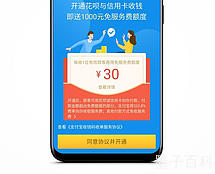Excel降序排列
Excel是一款功能强大的电子表格软件,可以帮助我们处理大量数据。在Excel中,我们经常需要对数据进行排序,以便更好地分析和使用。其中一种常见的排序方式是降序排列,即按照某一列的数值从大到小进行排序。下面我们来了解如何在Excel中实现降序排列。
步骤一:选择要排序的数据
首先,在Excel中打开包含需要排序的数据的表格。然后,使用鼠标将需要排序的数据所在的区域选中。可以是一列数据,也可以是多列数据。
步骤二:打开排序对话框
在Excel中,我们可以通过“数据”选项卡上的“排序和筛选”功能来调用排序对话框。点击“排序和筛选”按钮,然后选择“降序排序”选项。
步骤三:选择排序依据
在排序对话框中,我们可以选择按照哪一列的数值进行排序。在“排序依据”选项中,选择希望按照哪一列的数值进行降序排列。
步骤四:确认排序设置
在排序对话框中,我们可以进一步调整排序设置。可以选择是否将排序结果应用到整个选定区域,以及是否带有标题行等。确认排序设置后,点击“确定”按钮。
步骤五:查看排序结果
Excel会根据选择的列的数值大小,将数据进行降序排列。我们可以在表格中直接查看到排序后的结果。
总结:
降序排列是Excel中常用的操作之一,可以帮助我们更加方便地分析和利用数据。通过选择需要排序的数据,打开排序对话框,选择排序依据,确认排序设置,即可实现降序排列。掌握这一操作,可以提高我们在Excel中处理数据的效率。